ERROR_READ_FAULT - 5 Soluciones Rápidas
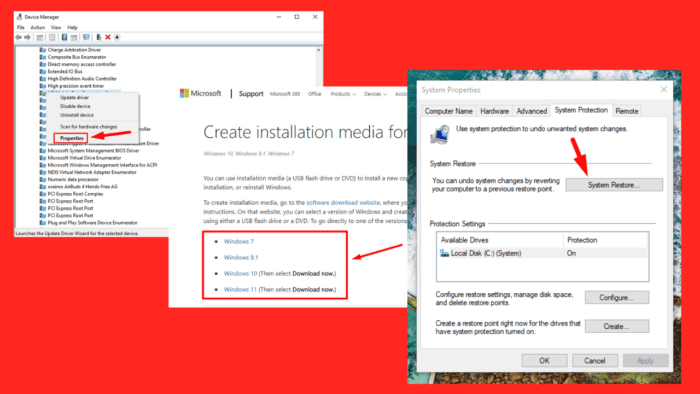 ERROR_READ_FAULT significa que el sistema no puede leer del dispositivo especificado. Puede interrumpir tu flujo de trabajo, impidiéndote acceder a archivos importantes o ejecutar ciertos programas. En mi experiencia, es causado por archivos del sistema corruptos, controladores desactualizados o incompatibles, o problemas de hardware.
ERROR_READ_FAULT significa que el sistema no puede leer del dispositivo especificado. Puede interrumpir tu flujo de trabajo, impidiéndote acceder a archivos importantes o ejecutar ciertos programas. En mi experiencia, es causado por archivos del sistema corruptos, controladores desactualizados o incompatibles, o problemas de hardware.
Por suerte, hay una manera de solucionarlo. Te mostraré cómo resolver este error en unos pocos pasos, ¡así que empecemos!
5 Maneras de Arreglar ERROR_READ_FAULT
Aquí están las soluciones :
Repara Archivos del Sistema Corruptos
Los archivos del sistema corruptos a menudo causan este error. Repararlos restaurará la estabilidad del sistema. Aquí te explico cómo hacerlo:
-
Escribe “ cmd ” en la barra de búsqueda de Windows y selecciona “ Ejecutar como administrador. “
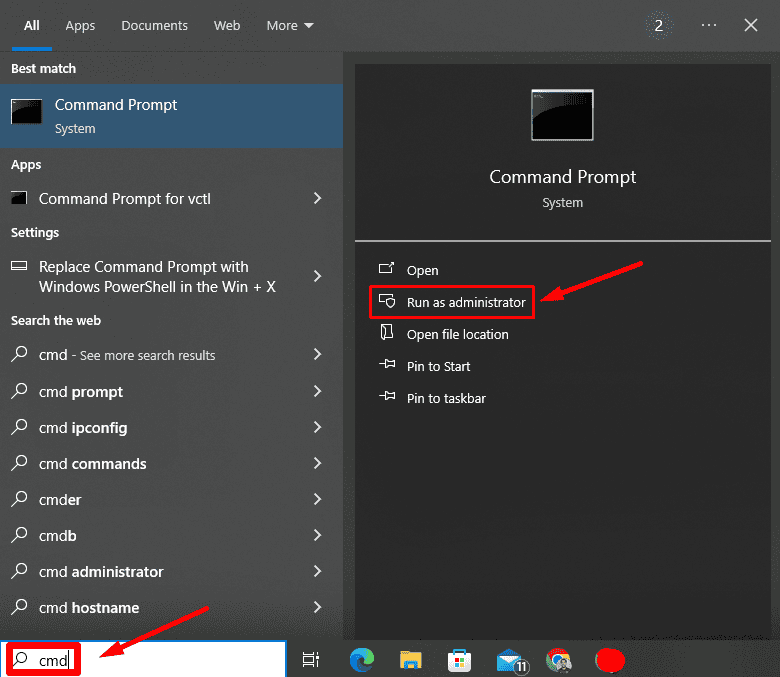
-
En la ventana del Símbolo del sistema, escribe sfc /scannow y presiona Entrar.
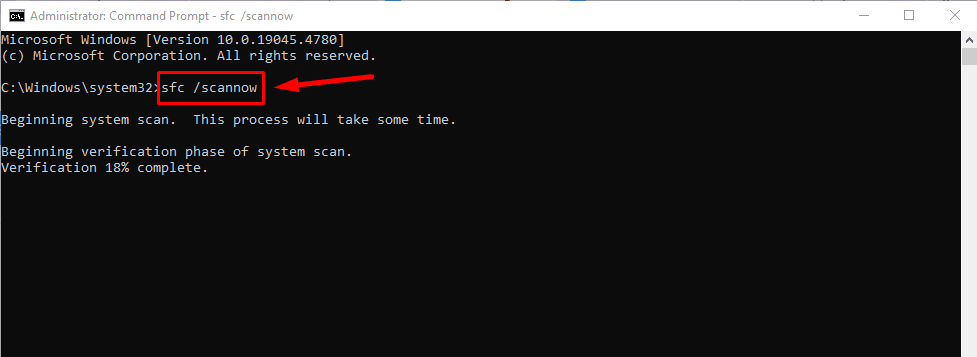 Deja que el escaneo termine y luego reinicia tu PC. Verifica si el problema se ha solucionado.
Deja que el escaneo termine y luego reinicia tu PC. Verifica si el problema se ha solucionado.
Actualiza Tu Controlador
Los controladores desactualizados o incompatibles también pueden activar ERROR_READ_FAULT. Aquí te muestro cómo actualizarlos:
- Haz clic derecho en el menú de Inicio y elige “ Administrador de dispositivos .”
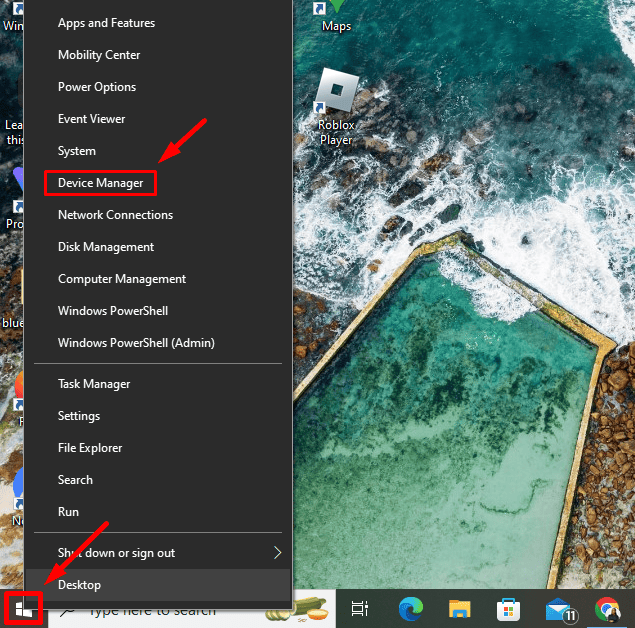
-
Localiza el dispositivo que causa problemas. Normalmente, tienen un signo de exclamación amarillo. Haz clic derecho en él y selecciona “ Actualizar controlador .”
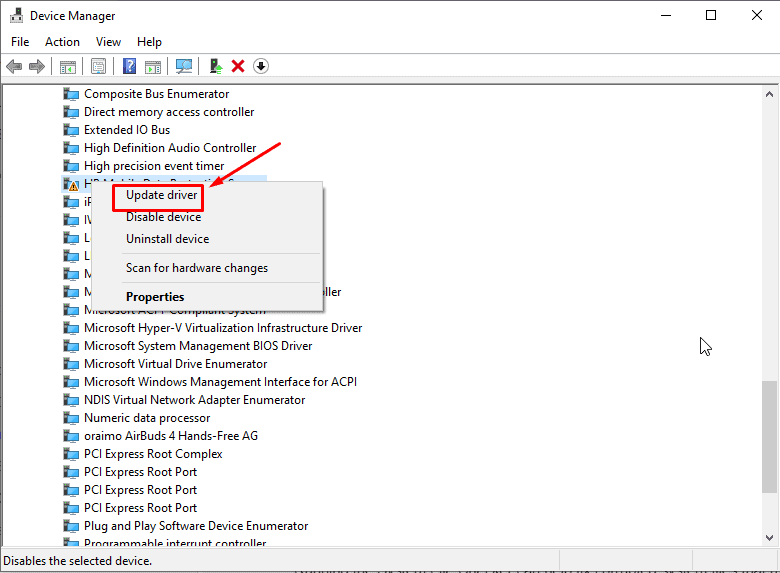
-
Elige “ Buscar automáticamente controladores ” y sigue las instrucciones.
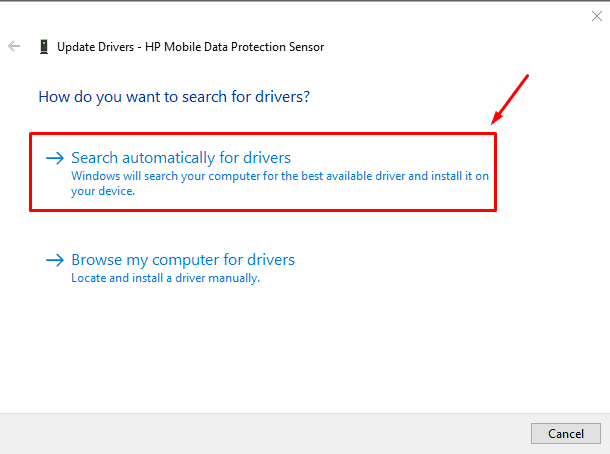
Revertir Tu Controlador
Si actualizar el controlador no resuelve el problema y el error comenzó después de una actualización reciente, revertir a una versión anterior puede ayudar. Aquí te explico cómo:
- Abre “ Administrador de dispositivos ” como antes.
- Haz clic derecho en el dispositivo y selecciona Propiedades.
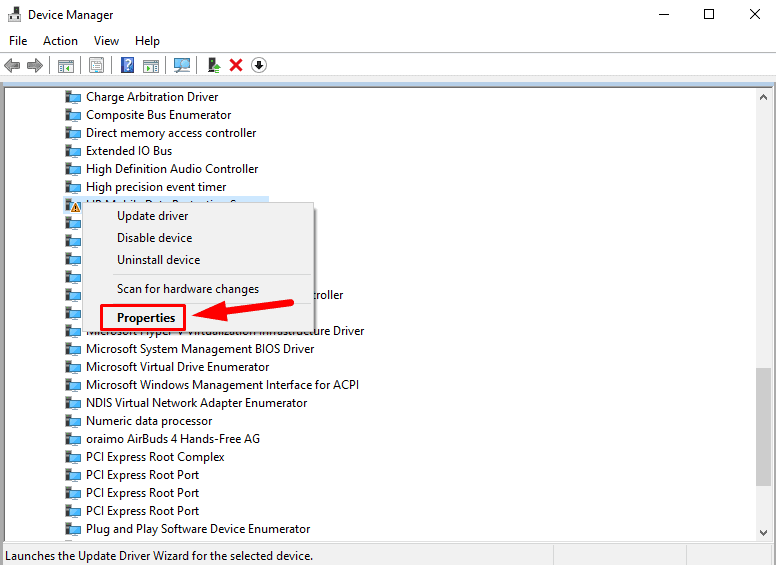
-
Ve a la pestaña Controlador, elige “Revertir controlador” y sigue las instrucciones en pantalla para completar el proceso de reversión.
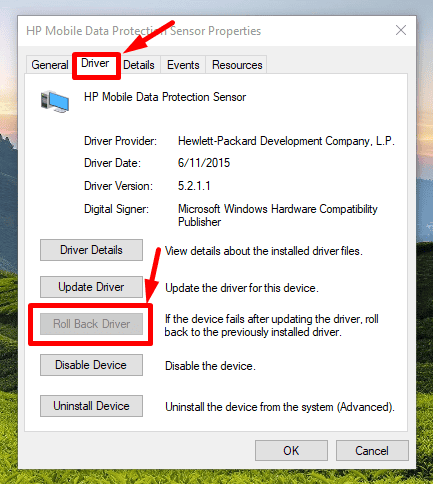 Sin embargo, si la opción está en gris, no hay ninguna versión anterior del controlador a la que revertir.
Sin embargo, si la opción está en gris, no hay ninguna versión anterior del controlador a la que revertir.
Restaura Tu Sistema
Restaurar tu sistema a un estado anterior puede eliminar el error deshaciendo cambios recientes que pueden haberlo desencadenado. Aquí te explico cómo proceder:
-
Escribe “ restaurar ” en la barra de búsqueda de Windows y toca el botón Abrir bajo “ Crear un punto de restauración .”
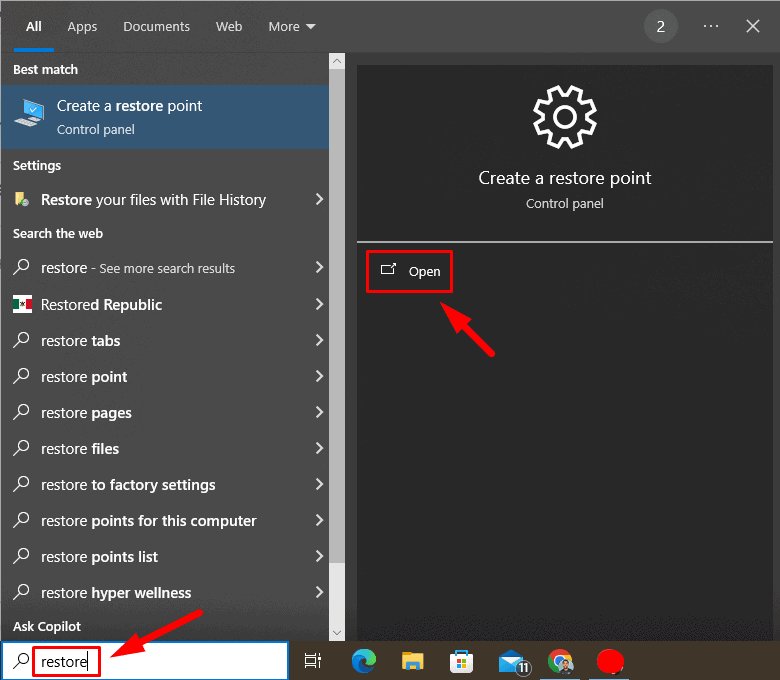
-
Toca Restauración del sistema en la ventana de Propiedades del sistema.
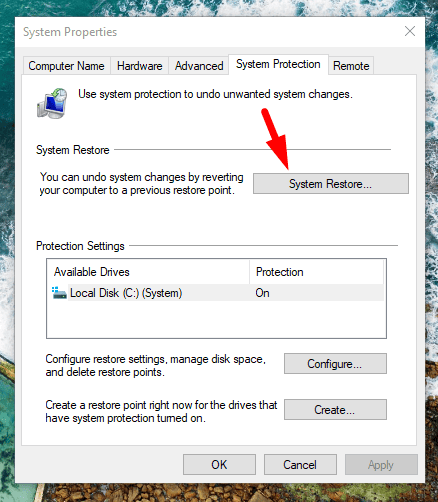
-
Haz clic en Siguiente.
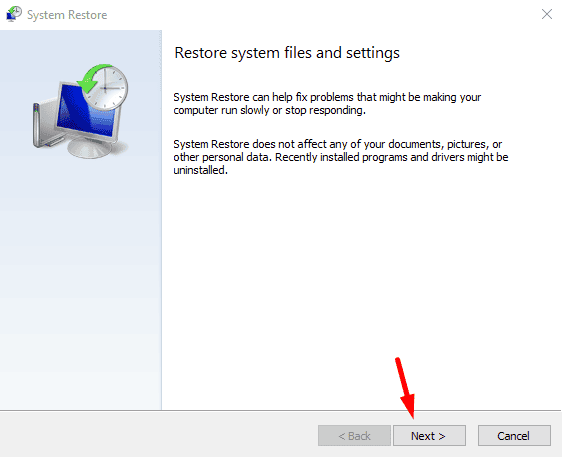
-
Elige un punto de restauración de la lista, luego presiona Siguiente.
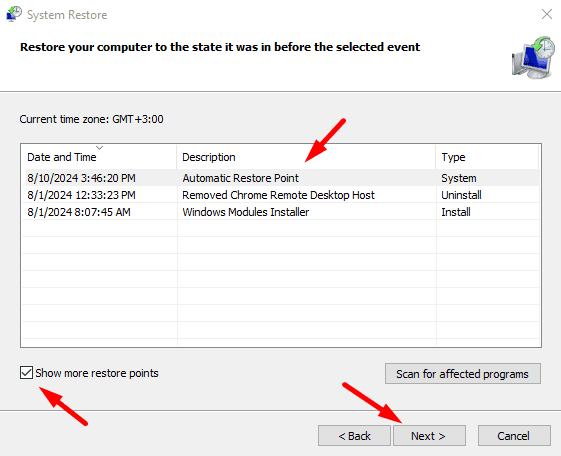
-
Toca Finalizar.
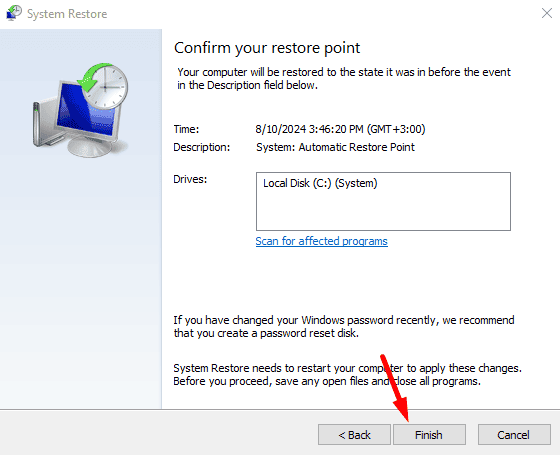
Reinstala Windows
Para casos más severos de ERROR_READ_FAULT, reinstalar tu sistema operativo puede ofrecer un nuevo comienzo. Sin embargo, debe ser la última opción. Aquí te explico cómo proceder:
- Guarda archivos importantes en un disco externo o almacenamiento en la nube.
-
Ve al sitio oficial de Microsoft, descarga la Herramienta de Creación de Medios de Windows y crea un USB o DVD de arranque.
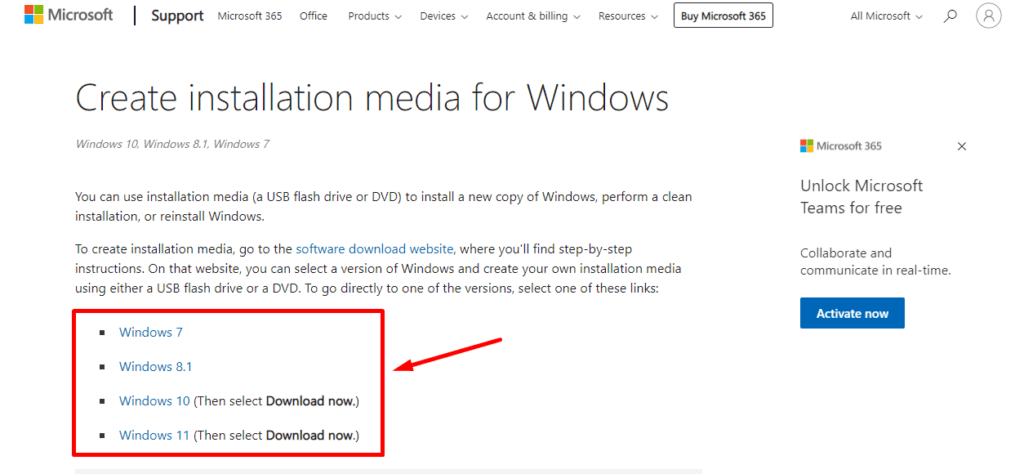
- Inserta el USB o DVD, reinicia y arranca desde él.
- Selecciona idioma /preferencias y haz clic en Instalar ahora.
- Sigue las instrucciones después de la instalación para configurar ajustes.
En general, ERROR_READ_FAULT puede ser frustrante, pero con el enfoque correcto, es manejable. Los pasos anteriores te ayudarán a resolver el problema y hacer que tu PC funcione sin problemas nuevamente.
Además, puedes aprender cómo arreglar MISMATCHED_HAL o qué hacer cuando tu computadora no puede arrancar.













